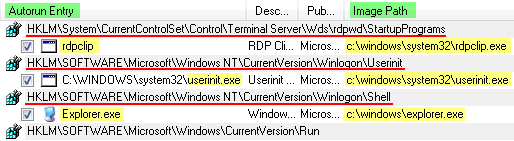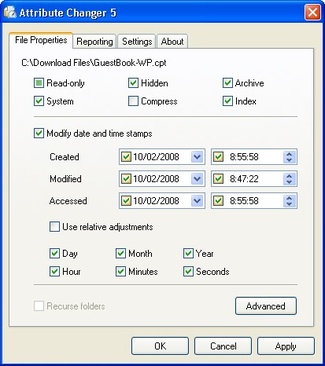Artikel ini saya khususkan untuk menjawab beberapa pertanyaan yang masuk ke dalam MailBox saya yang berupa pertanyaan-pertanyaan berbeda namun beresensi kasus yang sama, yaitu Penyembunyian File oleh Virus, seperti : “Semua File saya tiba-tiba hilang begita saja, padahal saya atau siapapun juga tidak menghapusnya, bagaimana ini ya Mas?” atau “Mas, koq hampir semua file di FlashDisk saya hilang tanpa sebab ya? kira-kira dihapus viruskah? Bagaimana saya dapatkan file saya kembali?” atau yang lain: “Mas, bagaimana memunculkan kembali file yang dihapus Virus. Setres saya!, komputer saya datanya raib semua, sepertinya memang dimakan virus”, dsb. Daripada saya menjawab satu persatu pertanyaan tersebut, alangkah baiknya bila jawaban dari pertanyaan-pertanyaan di atas saya post saja ke artikel saya ini, sekaligus mungkin bisa bermanfaat bagi siapa saja yang belum tahu dan memerlukan tulisan ini.
Ada salah satu pola penyerangan Virus, misalnya Virus yang dibuat dengan Delphi yang ukuran induk virusnya cukup besar untuk ukuran sebuah Virus, uniknya, Induk Virus tersebut benar-benar memakan file-file si korban dengan cara menyembunyikannya ke dalam tubuhnya dan akan mengeluarkan file yang disembunyikan tersebut bila si korban mengeksekusi file tersebut (misalwinword.exe). Saat dieksekusi dan dikeluarkan dari tubuh induk Virus itulah file tersebut terinfeksi, dimana Virus menginjeksinya dengan malicious script,sekaligus mengaktifkan script tersebut di komputer si korban.
Seringkali bisa kita temui pola serangan Malware semacam Virus adalah dengan pemalsuan Data/File Asli dengan Data/File Palsu, dimana Data/File asli dari korban sengaja disembunyikan dan diganti dengan Executable File yang ber-Icon menyerupai Icon data asli yang disembunyikan untuk mengelabuhi korban.
Sedangkan teknik penyembunyian File oleh Virus itu sendiri dilakukan dengan Mengganti File Attribute pada data/file yang akan disembunyikan, dimana Virus akan memberikan File Attribute baru, yaitu: hidden dan system plus modifikasi registry untuk mengganti default/current Folder Options Settings(baik bila Folder Options sengaja disembunyikan atau tidak oleh Virus).
SOLUSI:
:: OPSI 1 ::
Anda bisa gunakan “attrib.exe” melalui Windows DOS Mode:
(1) Pada OS Windows, Masuk ke DOS Mode dengan klik “Run”, lalu, Ketik “cmd” (winXP) atau “command” (Win98), kemudian klik “OK”,
(2) Dengan asumsi Drive Letter dari Lokasi data-data yang disembunyikan pada Drive Anda misal Drive D:, maka pada DOS window Ketik “D:” lalu tekan [ENTER], kemudian Ketik: “attrib -r -h -s D:\*.* /s /d“ (tanpa tanda “), lalu tekan [ENTER].
Setelah itu, coba Anda cek data-data pada drive D: Anda, Insya Allah data yang disembunyikan Virus akan terlihat kembali.
:: OPSI 2 ::Lakukan Pemulihan Folder Options
Settings (
Folder Options Recovery From Virus Attack) dengan me-recover Windows Registry Keys yang telah dirubah Virus . Untuk keperluan ini, saya telah membuatkan File Registry Entry (”
Folder_Options_Recovery_-_Show_All_Files.reg“) yang bisa Anda Download dari
4Shared atau
divShare, dan bisa diaplikasikan langsung ke Windows Registry Database dengan cara Klik Kanan File Registry Entry tersebut => lalu Klik “Merge” untuk memunculkan semua Data/File yang disembunyikan Virus.
Setelah Semua Data/File yang disembunyikan Virus dimuncukan kembali, kemudian Anda bisa gunakan
third party Software seperti
: Attribute Changer untuk mengubah kembali
File Attributes (
File Attribute Recovery) pada Data/File Yang disembunyikan Virus tersebut. Kenapa
File Attributesperlu dirubah? Karena Walaupun semua Data/File yang disembunyikan Virus telah berhasil dimunculkan kembali, namun Data/File tersebut masih ber-
file attribute hidden dan
system; Dan bilamana System Files Anda sembunyikan kembali tanpa melakukan pengubahan
File Attributes pada Non-System-Files, celakanya, Semua Data/File Anda tersembunyi lagi. Dan tentu saja untuk alasan keamanan, Anda tidak ingin semua System Files Anda juga ikut kelihatan, kan?
Untuk mengubah kembali File Attributes (File Attribute Recovery) pada Data/File Yang disembunyikan Virus, Klik kanan pada semua Data/File yang akan dirubah/di-recover file attributenya, lalu pilih “Change Attributes” dari Shell Context-Menu untuk membuka Attribute Changer window. Kemudian hilangkan tanda centang (unchecked) di dalam Check Box pada tulisan Hiddendan System, lalu Klik “Apply dan “OK” atau langsung saja Klik “OK”. Setelah itu, coba Anda cek data-data pada internal/external harddrive atau UFD (USB Flash Disk) Anda, Insya Allah Data/File yang disembunyikan Virus akan terlihat normal kembali; namun bila belum, coba Refresh Explorer Anda dengan cara Klik kanan Desktop/Explorer, lalu pilih dan klik “Refresh”. Menurut pengalaman Penulis, langkah ini tidak memerlukan Restart Windows.
Tool kecil ini sangat bermanfaat terutama apabila File Windows attrib.exe telah dirusak atau dihapus Virus.
Software gratis yang cara menjalankannya lewat
Shell Context Menu (Menu Klik Kanan) ini sebenarnya memiliki tiga kemampuan untuk:
(a) Merubah File Attributes secara lebih mendetail/komplet,
(b) Modifikasi Date/Time (Created/Accessed/Modified) File yang sudah dibuat sebelumnya. Hmm..tool kecil ini ternyata bisa digunakan untuk manipulasi Entry Data di komputer kantor atau di komputer Dosen

Jangan deh ya! (lanjut..)
(c) Mengubah Kompresi NTFS
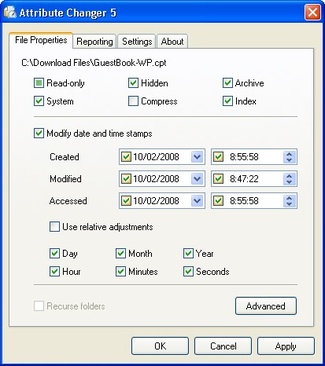
Sebelum menggunakan
attrib.exe ataupun melakukan Folder Options Reccovery ataupun melakukan Instalasi dan Pemakaian
Attribute Changer, pastikan Virus di komputer yang terinfeksi dibasmi/dimatikan terlebih dahulu dengan AntiVirus yang bisa diandalkan dengan Virus Database yang ter-up-to-date. Biasanya sudah cukup hanya dengan mematikan File Induk Virus-nya saja, anak-anak-nya Virus biarkan saja hidup jadi anak Yatim-Piatu (status:
Orphan)

. Bila Virus masih hidup/aktif di
memory komputer, Virus akan menyembunyikan kembali File-File yang disembunyikan Virus dengan mengubah kembali
File Attributes dari File-File tersebut ke “
hidden” dan “
system” baik segera setelah
File Attributes kita ubah ataupun setelah Restart Windows; jadi akan sia-sia upaya kita mengembalikan
File Attributes-nya
semoga bermanfaat bagi sobat.. terima kasih